《Lightroom创建人像哑光磨砂质感效果教程及实例》是一篇关于Lightroom的学习教程,通过简单几步就能实现教程中的效果图效果,当然只学习这一点,并不能完全掌握Lightroom技巧;你可以通过此加强调色板,哑光磨砂质感等多维度案例或实操来进行更多的学习;此教程是由zilin在2021-06-04发布的,目前为止更获得了 0 个赞;如果你觉得这个能帮助到你,能提升你Lightroom技巧;请给他一个赞吧。
当我们想在后期修图中融入了一点哑光磨砂质感效果通过添加风格,维度,甚至能唤起情感到一些图像时,你可以通过学习本篇Lightroom教程内容:Lightroom创建人像哑光磨砂质感效果教程及实例。来完成对图像的精细处理,得到一张时尚、哑光磨砂质感的照片。
这是教程中使用的原图照片

使用色调曲线
首先,在照片修改模块中,进入色调曲线面板中。这与Photoshop中的工具非常相似,它也做同样的事情。这就是奇迹发生的地方,当您打开Lightroom时,您的色调曲线可能会在色调曲线框下方的滑块打开,我们需要关闭这些。如上所述,点击右下角的按钮。这将允许您设置您自己的控制点。
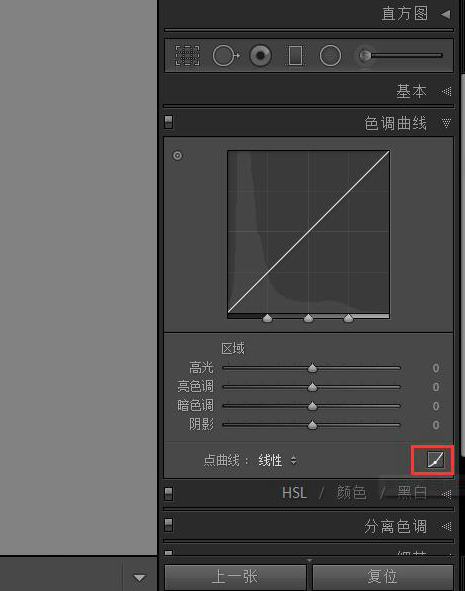
一旦出现滑块,现在是时候设置你的第一个控制点。我总是把它放在最低的第三点 - 它很容易记住并且保持一致。然后,这只是一个向左移动并将黑色的最左点滑动的问题。这可以减少照片中的黑色数量,甚至在你拉起的时候增加阴霾。
在这个图像中,我只是添加了一点阴霾,以便您可以看到变化。调整如下效果:
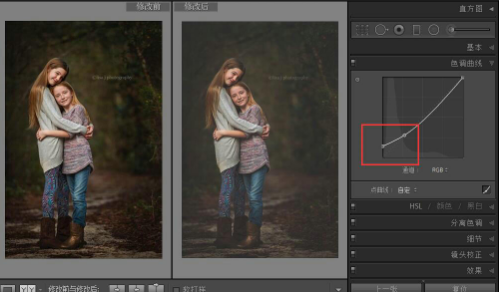
在这里,你可以根据你的照片情况进行合理的添加。正如你会注意到的那样,背景更深了,并且这张图片的清晰度消失。它看起来非常柔软,几乎朦胧。
最终调整
很多时候,我们发现加入哑光效果对人像肤色的影响。这是我们需要降低了人像哑光的整体水平,而且还通过增加了另一个控制点并略微增加了轻微的中间色调。调整如下效果:
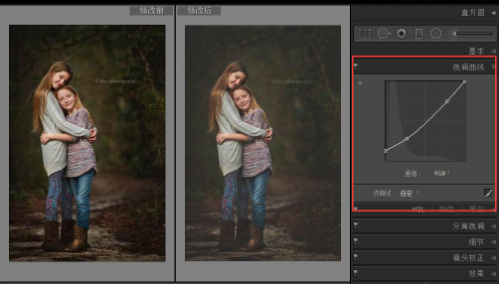
这是最终完成的前后效果对比图
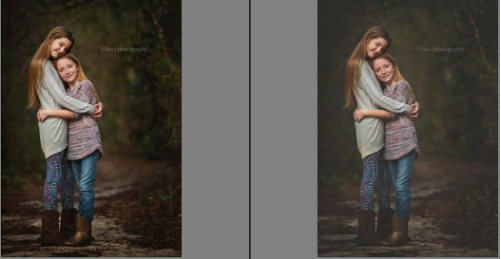
以上就是Lightroom创建人像哑光磨砂质感效果教程及实例全部内容介绍了,关于更多Lightroom教程信息,欢迎关注北极熊素材库,为您准备最合适与精美的素材、教程,更多最新资讯。
赠人玫瑰,手有余香
< 上一篇 Lightroom美化湖泊风景照教程及操作实例
> 下一篇 Lightroom为照片添加冷色调效果教程及实例
2022-06-29 09:46
2022-06-16 09:55
48浏览 01-10
748浏览 01-10
421浏览 01-10
13浏览 01-06
91浏览 01-06

首席设计师

高级视觉设计师

高级插画设计师






输入的验证码不正确
评论区
暂无评论